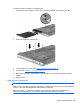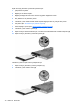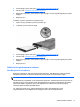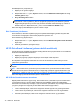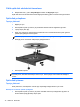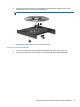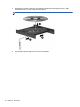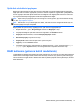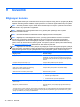User's Guide - Windows 8
Görev çubuğunun en sağında, bildirim alanında yer alan simge etkin değilse, şu adımları izleyerek
etkinleştirin:
1. Başlat ekranında d yazın, sonra da Denetim Masası'nı seçin.
2. Donanım ve Ses > HP 3D DriveGuard'ı seçin.
NOT: Kullanıcı Hesabı Denetimi tarafından istendiğinde Evet'i tıklatın.
3. Sistem tepsisindeki simge satırından Göster'i tıklatın.
4. Tamam düğmesini tıklatın.
Park edilmiş bir sürücüyle güç yönetimi
HP 3D DriveGuard sürücüyü park ettiyse, bilgisayar şu şekilde davranır:
● Bilgisayar kapanmaz.
●
Bilgisayar Uyku durumunu başlatacaktır.
●
Bilgisayar, Güç Seçenekleri’ndeki Alarmlar sekmesinde ayarlanmış olan pil alarmlarını
etkinleştirmez.
HP, bilgisayarı taşımadan önce kapatmanızı ya da Uyku durumunu başlatmanızı önerir.
HP 3D DriveGuard yazılımı
HP 3D DriveGuard yazılımı, aşağıdaki görevleri gerçekleştirmenize olanak sağlar:
●
HP 3D DriveGuard’ı etkinleştirme ve devre dışı bırakma.
NOT: Kullanıcı ayrıcalıklarınıza bağlı olarak, HP 3D DriveGuard’ı etkinleştirmeniz veya devre
dışı bırakmanız mümkün olmayabilir. Yönetici olmayan kullanıcıların ayrıcalıkları, yönetici
grubunun üyeleri tarafından değiştirilebilir.
●
Sistemdeki bir sürücünün desteklenip desteklenmediğini belirleme
Yazılımı açmak ve ayarları değiştirmek için aşağıdaki adımları uygulayın:
1. Windows masaüstünde, görev çubuğunun en sağında, bildirim alanında yer alan simgeyi çift
tıklatın.
– veya –
Görev çubuğunun en sağında, bildirim alanında yer alan simgeyi sağ tıklatın, sonra da Ayarlar'ı
seçin.
2. Ayarları değiştirmek için uygun düğmeyi tıklatın.
3. Tamam düğmesini tıklatın.
Optik disk sürücülerini kullanma (yalnızca belirli
modellerde)
Optik disk sürücüleri aşağıdakileri içerir:
● CD
●
DVD
●
Blu-ray (BD)
Optik disk sürücülerini kullanma (yalnızca belirli modellerde) 73